نرمافزار SmartPSS یکی از قدرتمندترین ابزارهای مدیریت و نظارت تصویری است که توسط شرکت داهوا برای کنترل دوربینهای مداربسته، دستگاههای DVR و NVR طراحی شده است. نرم افزار SmartPSS با رابط کاربری ساده و امکانات پیشرفته، گزینهای ایدهآل برای مدیران امنیتی، کاربران خانگی و صاحبان کسبوکارهاست. از ویژگیهای برجسته آن میتوان به پشتیبانی از نظارت زنده، بازپخش تصاویر، مدیریت کاربران و تنظیمات پیشرفته دستگاهها اشاره کرد.
در این مقاله از نانو آلارم، به صورت گامبهگام مراحل نصب نرم افزار SmartPSS توضیح داده خواهد شد.با مطالعه این راهنما، شما قادر خواهید بود بهطور کامل از امکانات نرم افزار SmartPSS بهرهمند شوید و نظارتی جامع و حرفهای بر محیط خود داشته باشید. چه تازهکار باشید و چه کاربر حرفهای، این آموزش به شما کمک خواهد کرد تا تجربهای بدون دردسر داشته باشید.
نحوه نصب نرم افزار SmartPSS
ابتدا از سایت نانو و یا داهوا نرم افزار SmartPSS را دانلود کنید. توجه داشته باشید که حداقل سیستم مورد نیاز جهت نصب نرم افزار SmartPSS شامل موارد زیر است :
ویندوز: Windows 7, Windows 8, Windows 10
پردازنده: 2.4GHz or higher.
میزان رم: 1GB به بالا
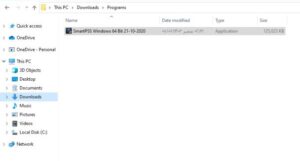
- بر روی فایل دانلود شده کلیک کنید تا روند نصب نرم افزار SmartPSS آغاز گردد.
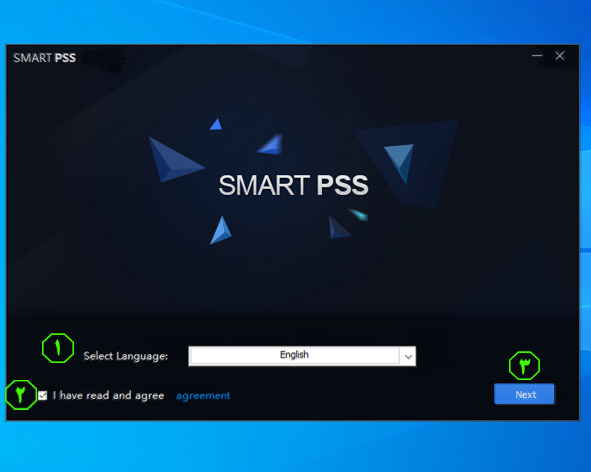
- در قسمت انتخاب زبان (Select Language) زبان انگلیسی را انتخاب کرده و چک باکس مربوط به توافق نامه را تیک دار و سپس روی گزینه Next کلیک کنید.
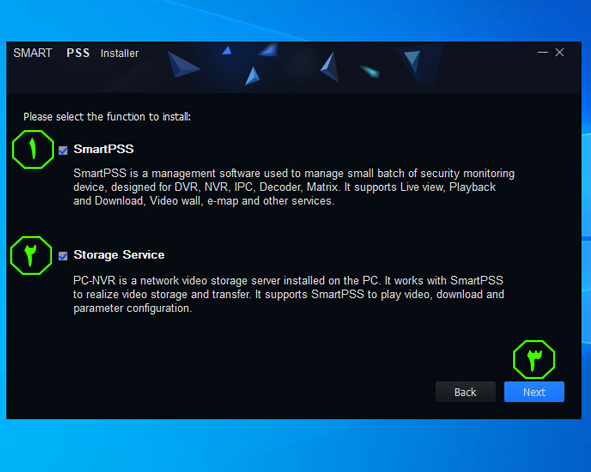
- بصورت پیش فرض گزینه های SmartPSS و Storage Service انتخاب شده اند که شما میتوانید این گزینه را از حالت انتخاب خارج کنید ولی ترجیحا هر دو گزینه را جهت نصب انتخاب و روی گزینه Next کلیک کنید.
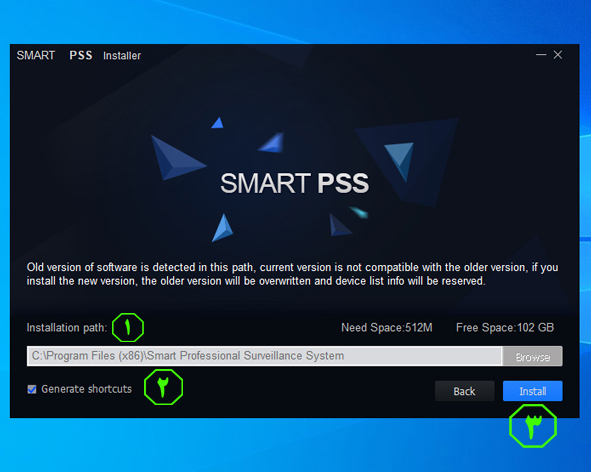
- در این نسخه ابتدا فضای هارد سیستم شما و همچنین وجود نسخه های قبلی و جدیدتر بررسی شده در صورت وجود فضای کافی و عدم ناسازگاری سخت افزاری امکان نصب مهیا می گردد. مسیر نصب بصورت پیش فرض روی درایو C تنظیم شده است و همچنین گزینه ایجاد دکمه میانبر تیک دار شده است، شما میتوانید این آیتم ها را تغییر داده و سپس روی گزینه نصب (Install) کلیک کنید.
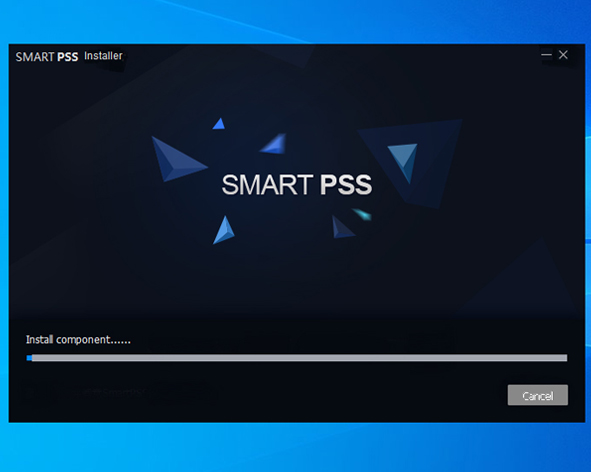
- بسته به سرعت و قدرت سخت افزاری کامپیوتر شما، مدت زمان نصب متغییر است.
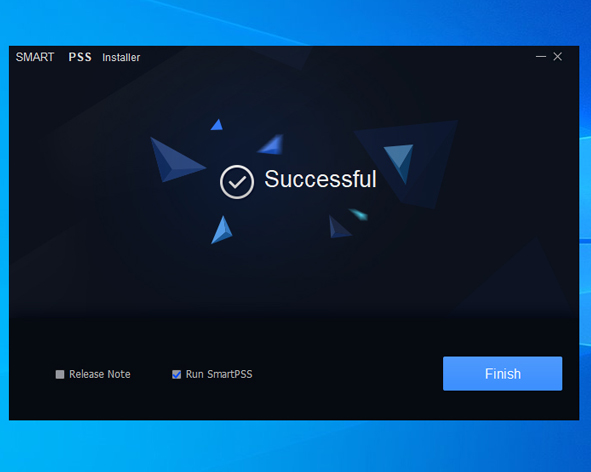
- در نهایت نرم افزار روی کامپیوتر شما نصب شده و شما میتوانید وارد نرم افزار SmartPSS شوید. در صورت تیک دار بودن گزینه Run SmartPSS، پس ازکلیک کردن روی گزینه Finish، نرم افزار بصورت خودکار اجرا خواهد شد.

- در این فرم می بایست برای ورود به نرم افزار یک رمز عبور تنظیم کنید. بدین منظور یک رمز قوی و ترکیبی از حروف کوچک و بزرگ انگلیسی، کارکتر و اعداد وارد کرده و سپس در قسمت دوم تکرار کنید.
در صورت تیک دار کردن گزینه Auto Login After Registration در ورود های آتی به نرم افزار از شما رمز عبور پرسیده نخواهد شد و نرم افزار بصورت خودکار باز و آماده استفاده می باشد.
نکته قابل توجه: در صورت تیک دار کردن این گزینه، هرکسی که به سیستم شما دسترسی داشته باشد، بدون نیاز به دانستن رمز عبور نرم افزار، میتواند به دوربین ها و دستگاه های شما دسترسی پیدا کند. در نتیجه قبل ازتیک دار کردن این گزینه به عواقب آن توجه کنید.
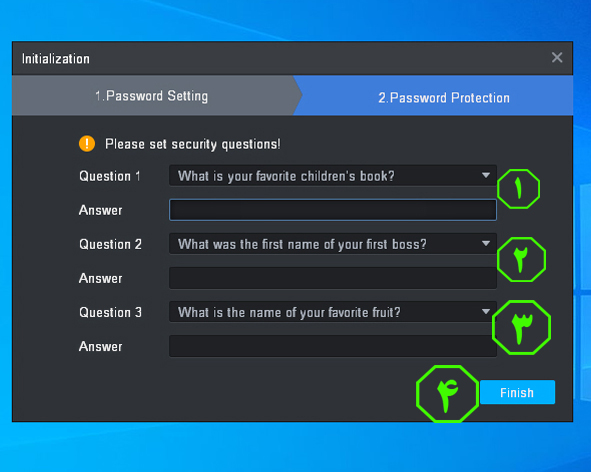
- در قسمت Password Protection سه سوال امنیتی قابل انتخاب وجود دارد که با ثبت پاسخ های دلخواه تکمیل می گردند تا درصورت فراموشی رمز عبور، از این طریق احراز هویت شما انجام شده و اجازه ثبت رمز عبور مجدد به شما داده شود.
- پس از تکمیل این قسمت و کلیک روی دکمه Finish، فرایند ثبت نام و رمز گذاری به پایان رسیده و شما وارد محیط اصلی برنامه خواهید شد.
بیشتر بدانید : راهنمای جامع دید در شب در دوربینهای مداربسته+انواع و کاربردها
راهنمای استفاده از نرم افزار SmartPSS
پس از مراحل نصب و تنظیم رمز عبور وارد نرم افزار SmartPSS خواهید شد. صفحه اصلی و ابتدایی نرم افزار، امکانات و قسمت های مختلف این برنامه بصورت گرافیکی و کاملا گویا قابل مشاهده هستند.
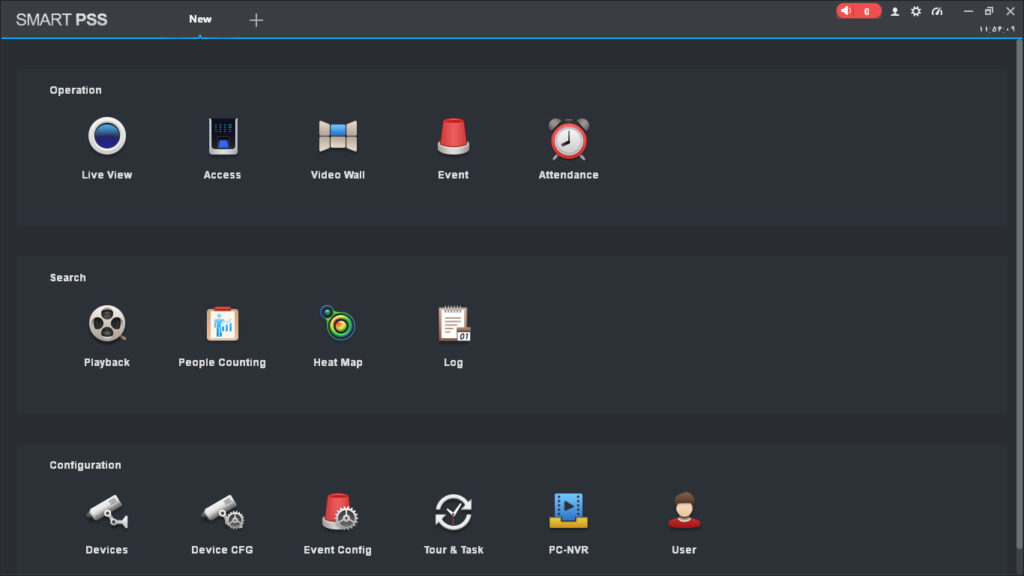
همانطور که در تصویر بالا مشاهده می کنید، محیط فرم اصلی به سه بخش عملیات(Operation)، جستجو (Search) و پیکربندی (Configuration) تقسیم شده که در این مقاله به معرفی و آموزش برخی از این قسمت ها خواهیم پرداخت.
قسمت تجهیزات (Devices)
قبل از هر اقدامی ابتدا باید دستگاه و یا دستگاه های مدنظر در برنامه ثبت و به لیست دستگاه های در دسترس اضافه شوند.
در این قسمت امکان افزودن دستگاه ها، دوربین ها و تجهیزات موجود در شبکه داخلی و یا دستگاه های فعال در بستر اینترنت وجود دارد.
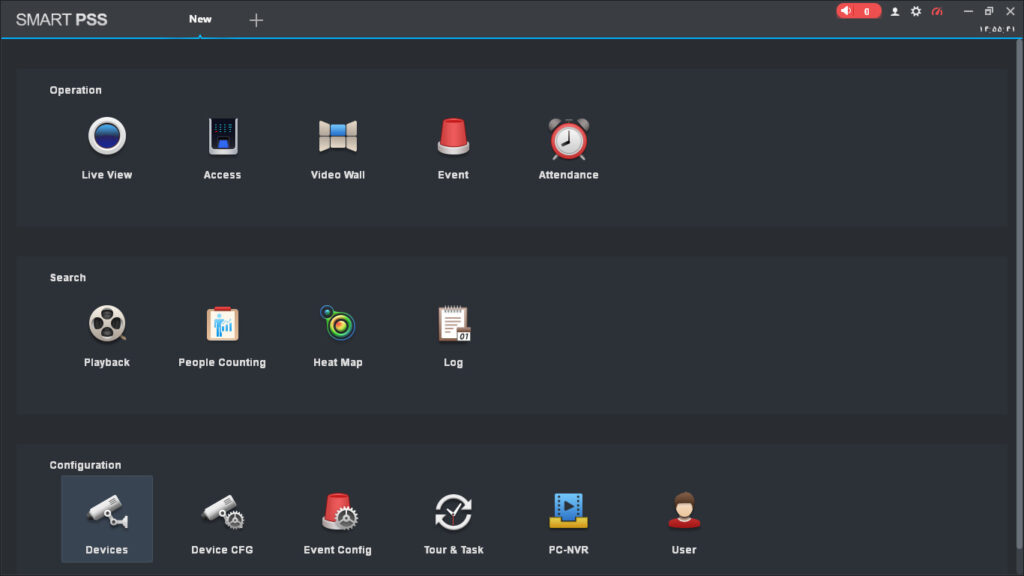
پس از ورود به فرم تجهیزات ( Devices ) با نمای زیر مواجه خواهید شد، که در این فرم در قسمت فوقانی امکاناتی جهت جستجو و افزودن، حذف فراخوانی و یا ایجاد لیست خروجی دستگاه ها برای شما تعبیه شده اند.
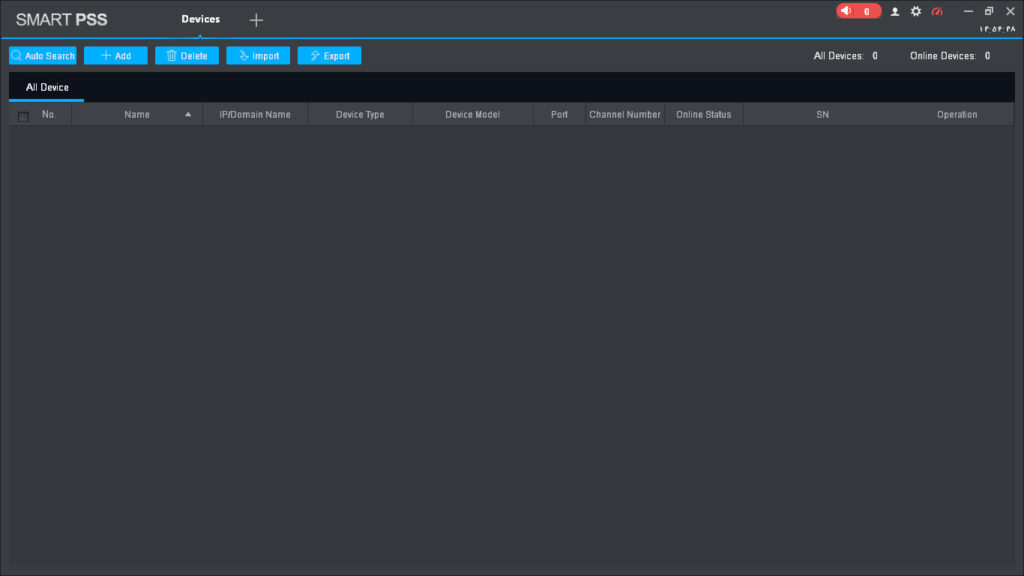
افزودن دستگاه های موجود در شبکه داخلی
در صورتی که روی دکمه Auto Search یا جستجوی خودکار کلیک کنید، نرم افزار در محدوده آدرس شبکه شما شروع به جستجو و درصورت وجود دستگاه یا دوربین در این محدوده، آنها را برای شما لیست می کند. البته به دلیل نصب نرم افزار PC-NVR به همراه نرم افزار SmartPSS، در لیست جستجو، آدرس و نام این نرم افزار آمده است.
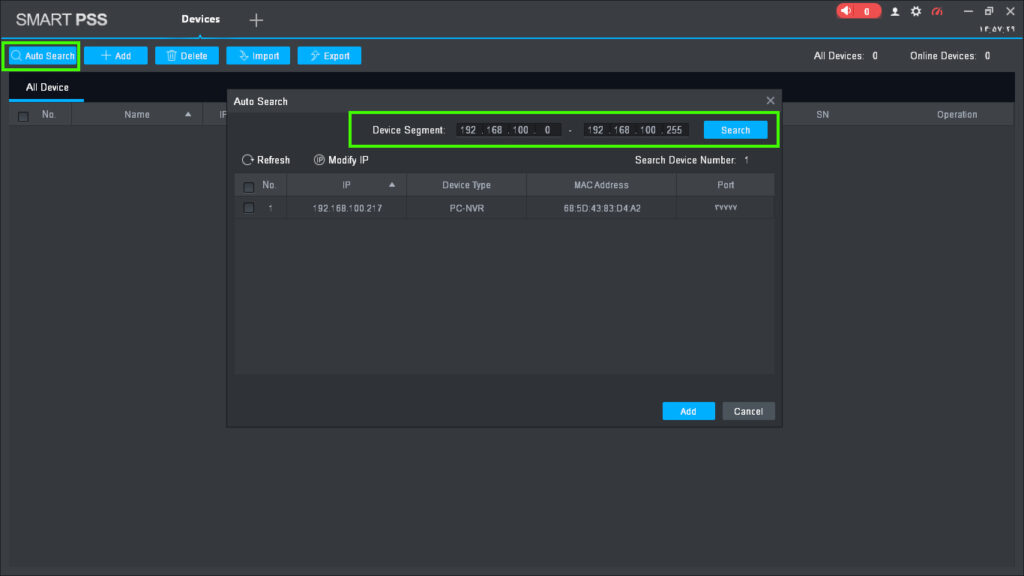
همچنین شما می توانید محدوده آدرس مورد جستجو را تغییر داده و مجددا روی گزینه جستجو کلیک کنید. بعنوان مثال 192.168.1.1 تا 192.168.1.255 در این صورت عملیات جستجو در محدوده آدرس جدید تکرار خواهد شد. باید توجه داشته باشید که دستگاه شما حتما باید به شبکه ای که تجهیزات شما در آن هستند متصل باشد.
همانطور که در تصویر مشاهده می کنید، پس از تغییر محدوده آدرس و جستجو مجدد، دوربین ها و دستگاه های موجود در شبکه داخلی به سادگی لیست می شوند. حال چک باکس هریک از دستگاه ها و یا دوربین هایی که قصد افزودن به نرم افزار SmartPSS را داریم کلیک کرده تا تیک دار شود و روی گزینه Add کلیک می کنیم
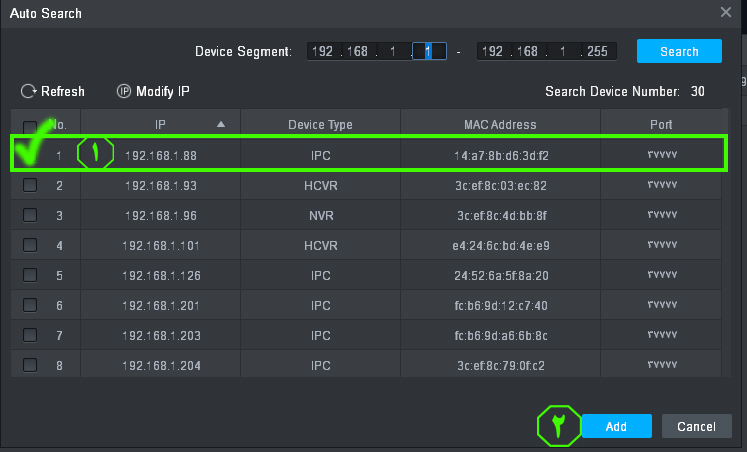
با توجه به اینکه هر دوربین یا دستگاه تحت شبکه دارای نام کاربری و رمز عبور می باشد، باید برای دستگاه انتخاب شده، نام کاربری و رمز عبور صحیح وارد شده تا به لیست دستگاه های ما افزوده شود.
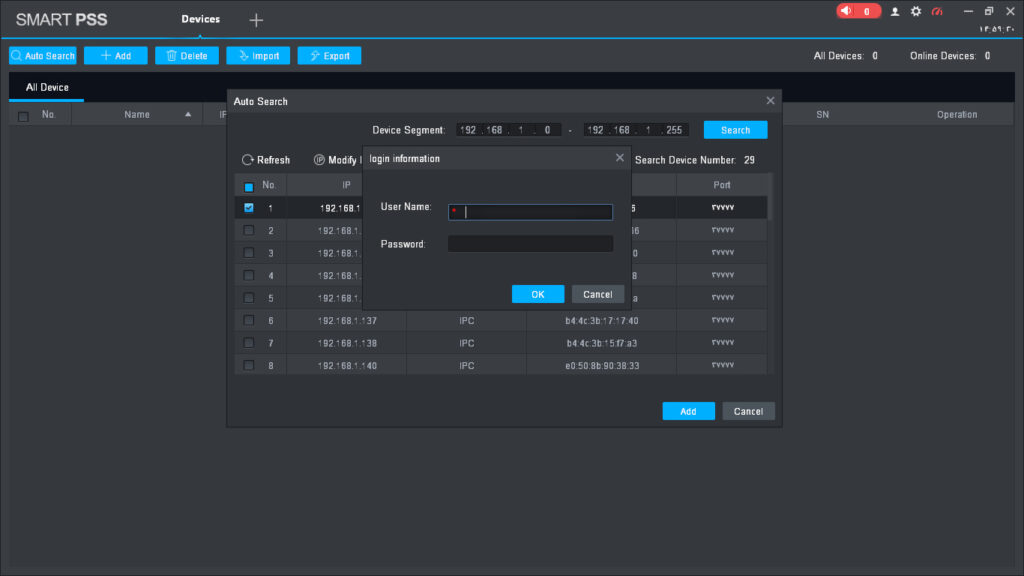
پس از ورود نام کاربری و رمز عبور، دستگاه به لیست دستگاه های ما افزوده خواهد شد و در صورتی که دستگاه آنلاین بوده و اطلاعات وارد شده صحیح باشد، وضعیت دستگاه بصورت آنلاین با آیکون سبز رنگ نمایش داده می شود.
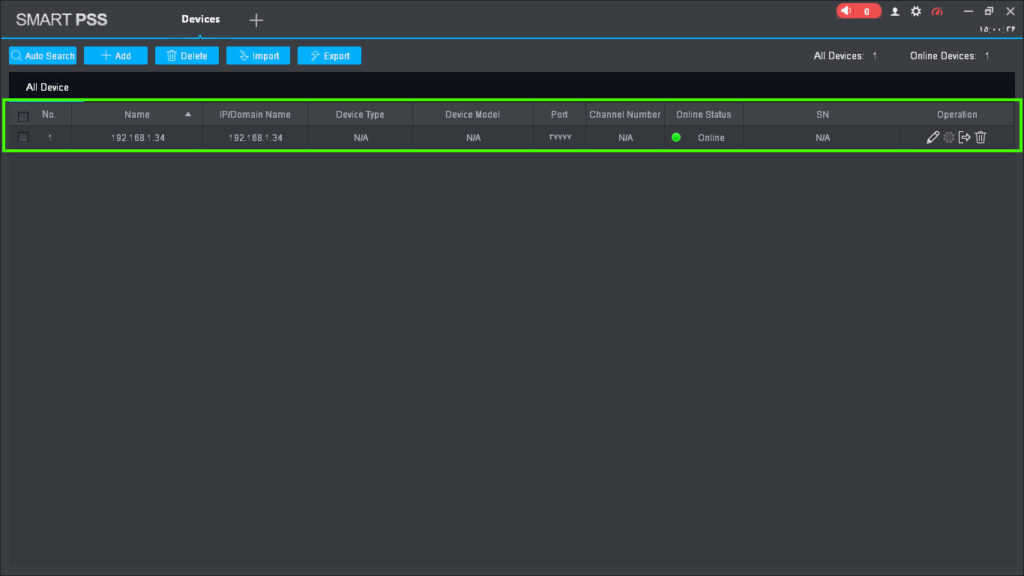
برای مطالعه : تفاوت سنسور های دوربین های مدار بسته
افزودن دستگاه یا تجهیزات فعال بروی بستر اینترنت از طریق روش P2P
درصورت اطمینان از آنلاین بودن دستگاه و یا دوربین مورد نظر بایستی در فرم Devices بروی گزینه Add کلیک کرده مراحلل زیر را انجام دهید:
- در کادر محاوره ای باز شده در قسمت Method to add گزینه SN(For Device Support P2P) را انتخاب کنید
- در قسمت SN سریال نامبر دستگاه (برای مشاهده سریال نامبر دستگاه به منوی NetWork قسمت P2P مراجعه کنید) را وارد کنید.
- نام کاربری دستگاه را وارد کنید.
- رمز ورود دستگاه را وارد کنید.
- روی گزینه Add کلیک کنید.
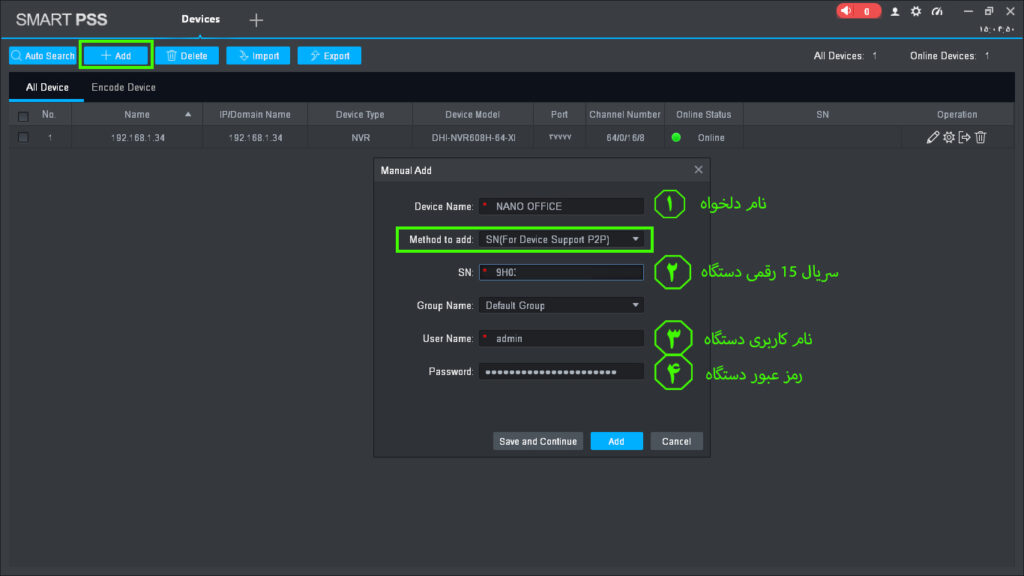
در صورت صحت اطلاعات وارد شده و آنلاین بودن دستگاه یا دوربین مد نظر٬ به لیست افزوده خواهد شد.
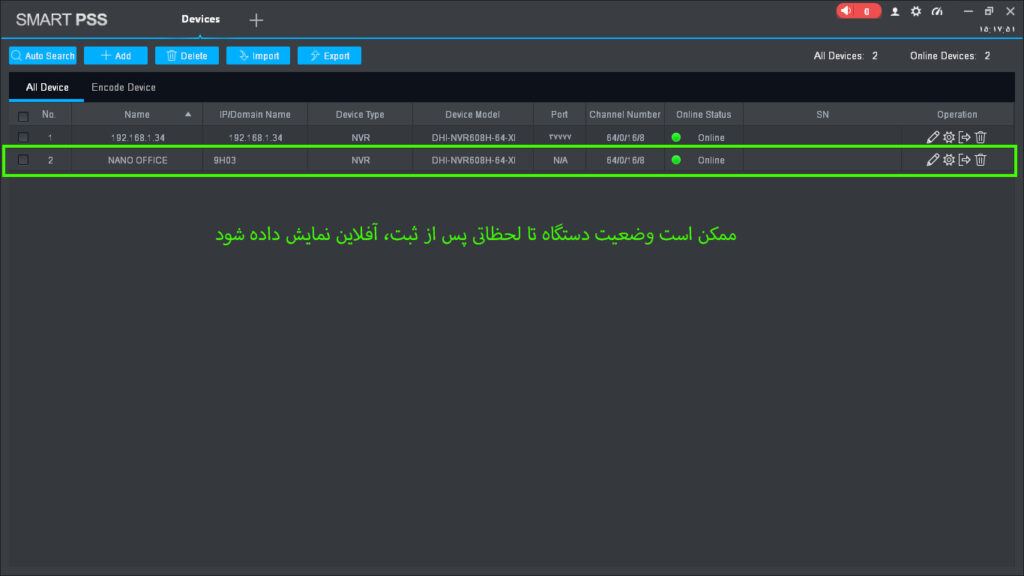
افزودن دستگاه یا تجهیزات از طریق IP استاتیک(ثابت)
بطور کلی فرایند افزودن دستگاه بصورت IP Static یا Domain نیز به همین شکل بوده و فقط بایدبجای سریال IP ثابت و یا Domain مورد نظر افزوده شود:
1-در کادر محاوره ای باز شده در قسمت Method to add گزینه IP/Domain را انتخاب کنید
2- در قسمت IP/Domain Name آدرس IP استاتیک و یا دامنه خود را وارد کنید.
3- نام کاربری دستگاه را در نرم افزار SmartPSS وارد کنید.
4- رمز ورود دستگاه را وارد کنید.
5- روی گزینه Add کلیک کنید.
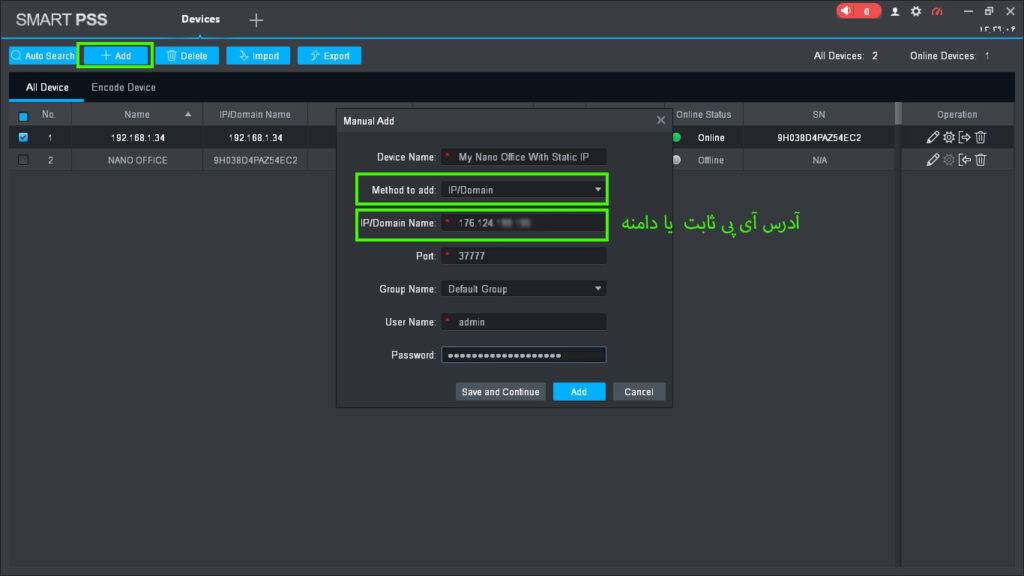
معرفی قسمت پخش زنده (Live View)
در این قسمت میتوان تصویر و یا تصاویر دستگاه ها و دوربین های افزوده شده به نرم افزار را مشاهده کرد.
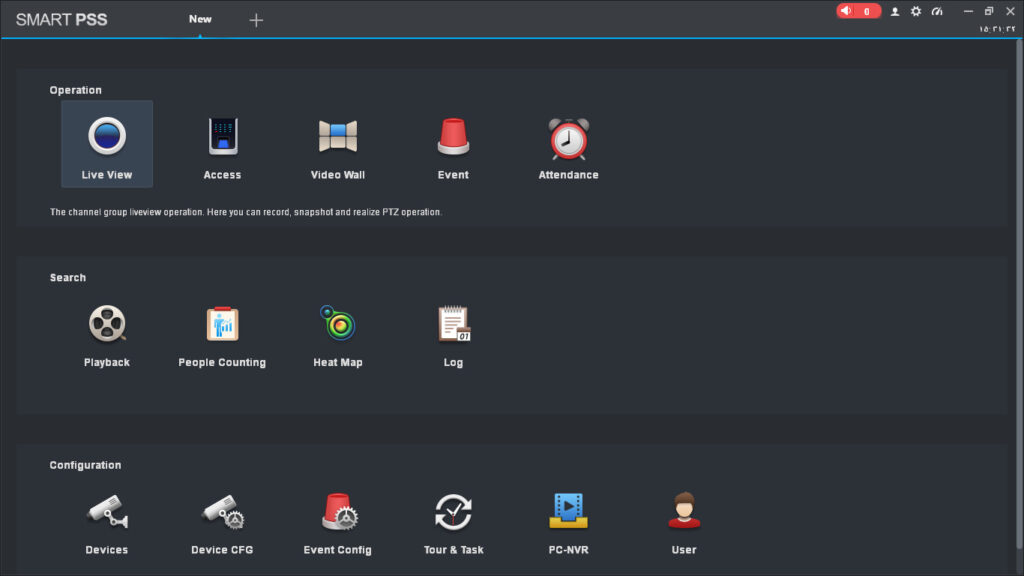
همانطور که از نام این بخش مشخص است٬ از این قسمت بطور تخصصی برای نمایش تصاویر دوربین ها استفاده می شود و امکانات بسیاری خوبی در اختیار کاربران قرار می دهد.
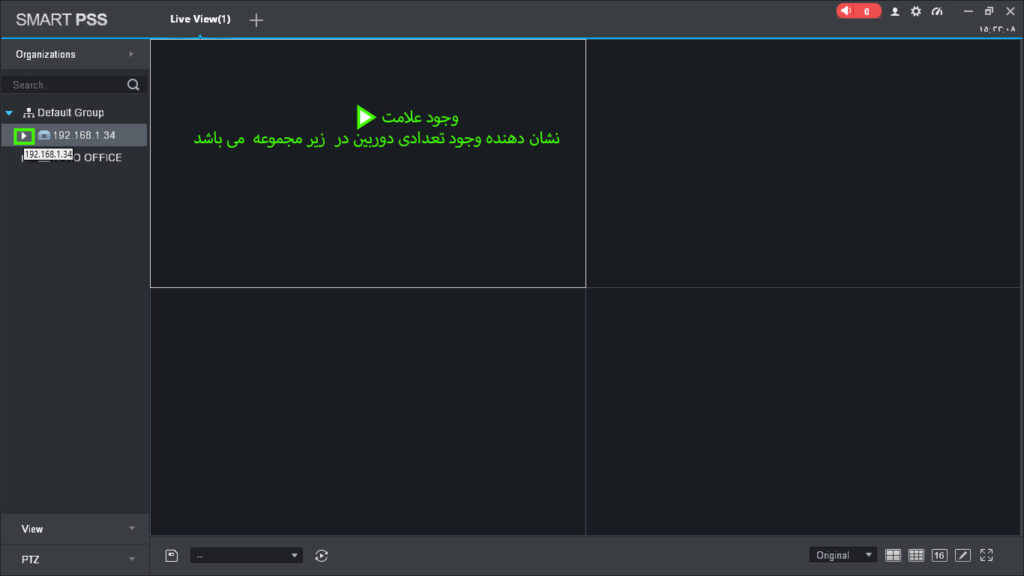
درقسمت سمت چپ لیست دستگاه ها و یا دوربین های افزوده شده بصورت ساختاری درختی نمایش داده می شوند. بعنوان مثال دستگاهی که با آدرس 192.168.1.34 و یا باعنوان My Nano Office افزوده شده اند دارای بیش از 40 دوربین فعال می باشند. برای نمایش کلیه دوربین ها میتوان روی سرشاخه (همان آدرس و یا نام دستگاه) دبل کلیک کرد تا بصورت خودکار تصاویر دوربین ها را واکشی کند (در ورژن جاری حداکثر تعداد ۱۶ دوربین را بصورت همزمان واکشی میکند).
ولی بصورت کلی و بمنظور صرفه جویی در مصرف منابع سیستم (حافظه٬ ترافیک و پردازنده) بهتر است روی دوربین های مورد نیاز دابل کلیک کرده تا تصاویرشان واکشی شود.
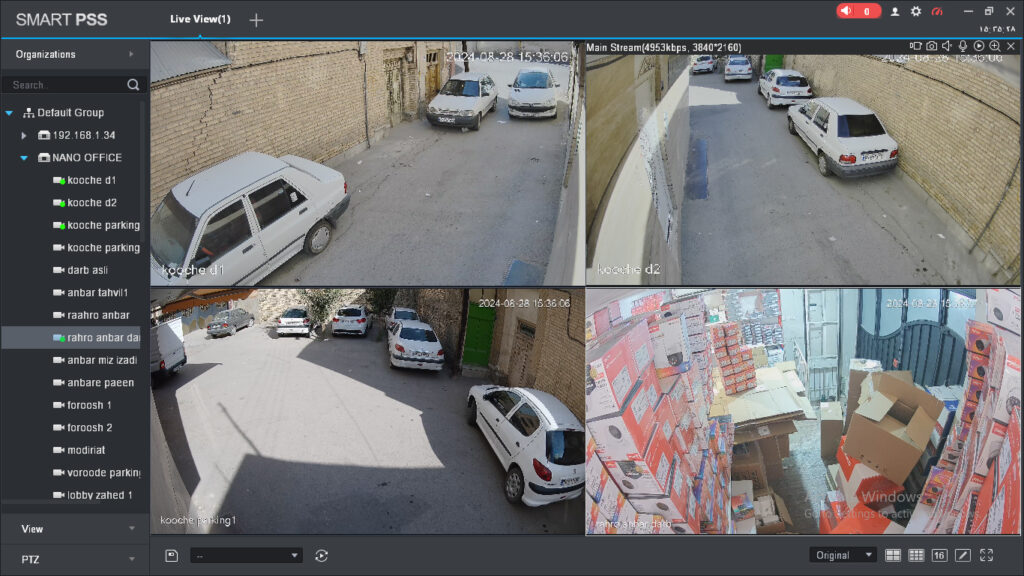
همان طور که در تصویر مشخص است٬ در کنار دوربین های افزوده شده به صحفه نمایش٬ یک دایره کوچک سبز رنگ قرار میگیرد که نشان دهنده دوربین های فعال در صفحه نمایش است.
با کلیک روی هر تصویر منویی باریک در بالای آن تصویر ظاهر می شود که بمنظور دسترسی سریع به گزینه های مفید می باشد.
گزینه ![]() بمنظور بستن تصویر دوربین انتخاب شده استفاده می شود.
بمنظور بستن تصویر دوربین انتخاب شده استفاده می شود.
گزینه ![]() برای فعال سازی زوم دیجیتال روی تصویر که از طریق موس امکان زوم و زوم بک را بشما خواهد داد. بعنوان مثال پس از انتخاب گزینه زوم برای نمایش دقیق تر و واضح تر پلاک یک خودرو٬ یک مستطیل اطراف پلاک توسط موس ترسیم و کلیک موس را رها کنید.
برای فعال سازی زوم دیجیتال روی تصویر که از طریق موس امکان زوم و زوم بک را بشما خواهد داد. بعنوان مثال پس از انتخاب گزینه زوم برای نمایش دقیق تر و واضح تر پلاک یک خودرو٬ یک مستطیل اطراف پلاک توسط موس ترسیم و کلیک موس را رها کنید.
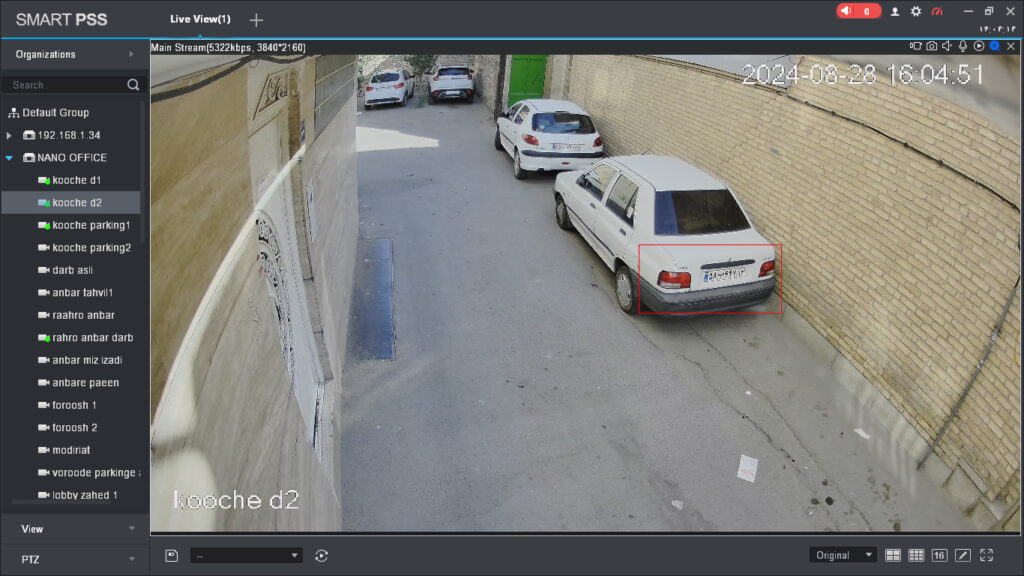
همانطور که مشاهده خواهید کرد٬ تصویر بروی روی ناحیه انتخابی متمرکز خواهد شد.

گزینه ![]() بمنطور بازبینی سریع تصاویر ۵ دقیقه پیش استفاده می شود.
بمنطور بازبینی سریع تصاویر ۵ دقیقه پیش استفاده می شود.
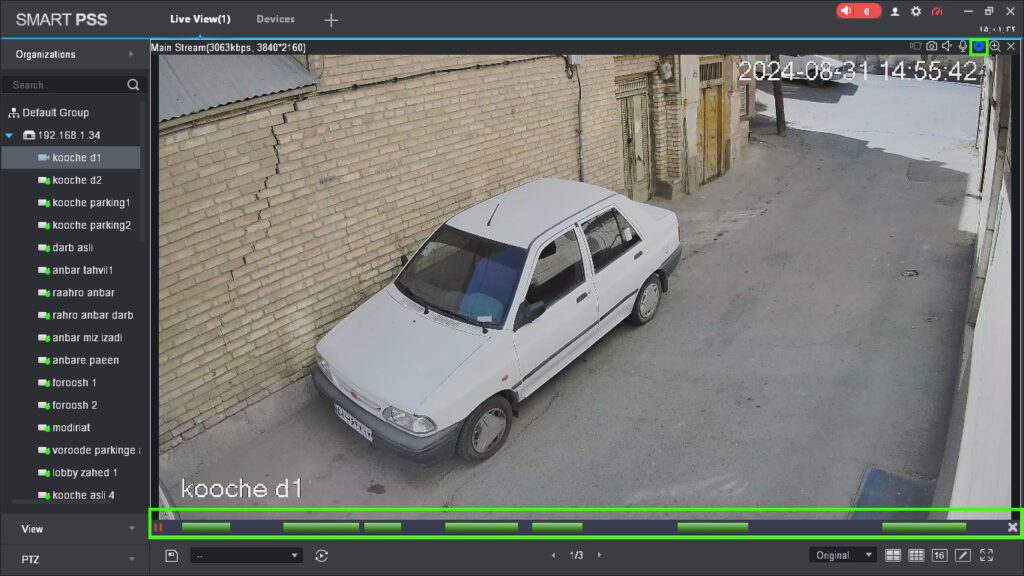
همانطور که تصویر بالا مشخص است٬ پس از انتخاب گزینه ![]() در پایین تصویر قسمتی شبیه به نوار زمان قرار میگیرد و تصاویر ضبط شده بصورت ممتد و یا مقطع نمایش داده می شود که معمولا مربوط به ۵دقیقه اخیر است و شما میتوانید با کلیک روی این نوار سبز رنگ زمان را به عقب یا جلوتر ببرید.
در پایین تصویر قسمتی شبیه به نوار زمان قرار میگیرد و تصاویر ضبط شده بصورت ممتد و یا مقطع نمایش داده می شود که معمولا مربوط به ۵دقیقه اخیر است و شما میتوانید با کلیک روی این نوار سبز رنگ زمان را به عقب یا جلوتر ببرید.
گزینه ![]() برای انتقال صدای شما از طریق میکروفن سیستم بروی اسپیکر یا خروجی صدای دوربین فعال مورد استفاده قرار میگیرد. در صورتکی که دوربین شما دارای خروجی صدا باشد و یا اسپیکر بدان متصل باشد٬ در صورتیکه با موس گزینه میکروفن را نگهداشته و صحبت کنید٬ صدای شما در محل پخش خواهد شد.
برای انتقال صدای شما از طریق میکروفن سیستم بروی اسپیکر یا خروجی صدای دوربین فعال مورد استفاده قرار میگیرد. در صورتکی که دوربین شما دارای خروجی صدا باشد و یا اسپیکر بدان متصل باشد٬ در صورتیکه با موس گزینه میکروفن را نگهداشته و صحبت کنید٬ صدای شما در محل پخش خواهد شد.
گزینه ![]() به منظور شنیدن صدای دوربین های میکروفن دار و یا میکروفن های ست شده روی آن کانال استفاده می شود.
به منظور شنیدن صدای دوربین های میکروفن دار و یا میکروفن های ست شده روی آن کانال استفاده می شود.
گزینه ![]() بمنظور گرفتن عکس لحظه ای از روی تصویر می باشد که بسیار کاربردی و پراهمیت است.
بمنظور گرفتن عکس لحظه ای از روی تصویر می باشد که بسیار کاربردی و پراهمیت است.
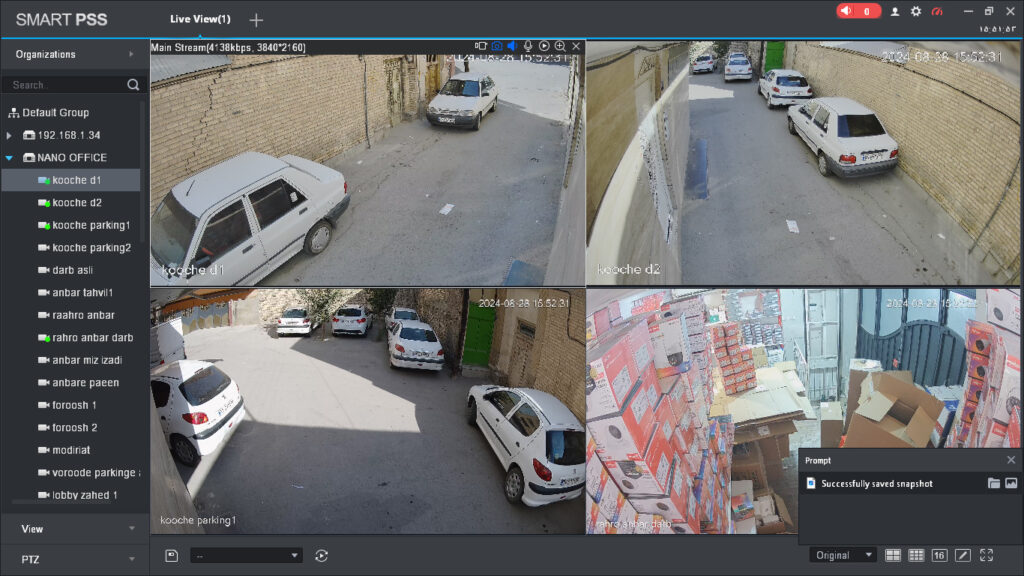
معمولا پس از زدن گزینه اسکرین شات٬ در قسمت پایین سمت راست٬ پیامی مبنی بر اینکه عکس از صفحه با موفقیت ثبت و ذخیره شد همچنین آیکونی برای بازکردن عکس و یا بازکردن محل ذخیره سازی عکس برای شما نمایش داده و اگر روی آن کلیک کنید پوشه عکس ها باز می شود.
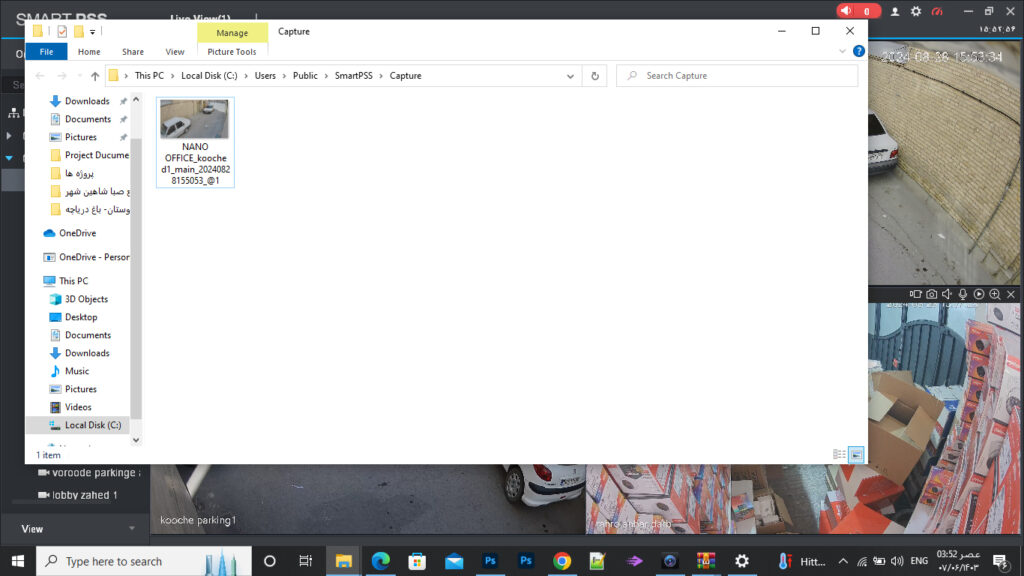
گزینه ![]() بمنظور ضبط تصاویر دوربین مورد نظر روی سیستم شما استفاده می شود. این گزینه که بسیار هم پرکابرد می باشد به شما کمک می کند بصورت همزمان با مشاهده تصویر٬ تصاویر را روی سیستم خود نیز ذخیره و مستند کنید.
بمنظور ضبط تصاویر دوربین مورد نظر روی سیستم شما استفاده می شود. این گزینه که بسیار هم پرکابرد می باشد به شما کمک می کند بصورت همزمان با مشاهده تصویر٬ تصاویر را روی سیستم خود نیز ذخیره و مستند کنید.
برای این منظور شما باید روی این آیکون کلیک کنید تا علامتی قرمز رنگ در قسمت بالا ظاهر شده و رکورد گیری آغاز شود٬ در انتها باز روی همین آیکون کلیک می کنید تا تصاویر بافر شده ذخیره شوند. همانند گزینه اسنپ شات٬ پس از پایان رکورد گیری از تصویر٬ میتوانید مسیر فایل ذخیره شده را روی سیستم خود باز کنید.
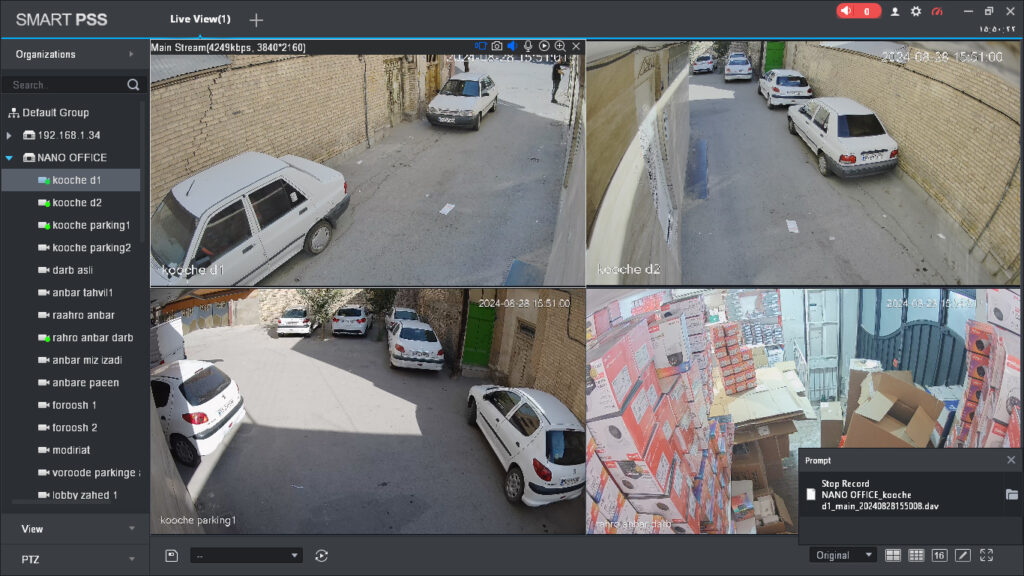
البته این امکانات به همراه چند امکان دیگر در منوی کلیک راست هر کانال نیز در دسترس می باشد.
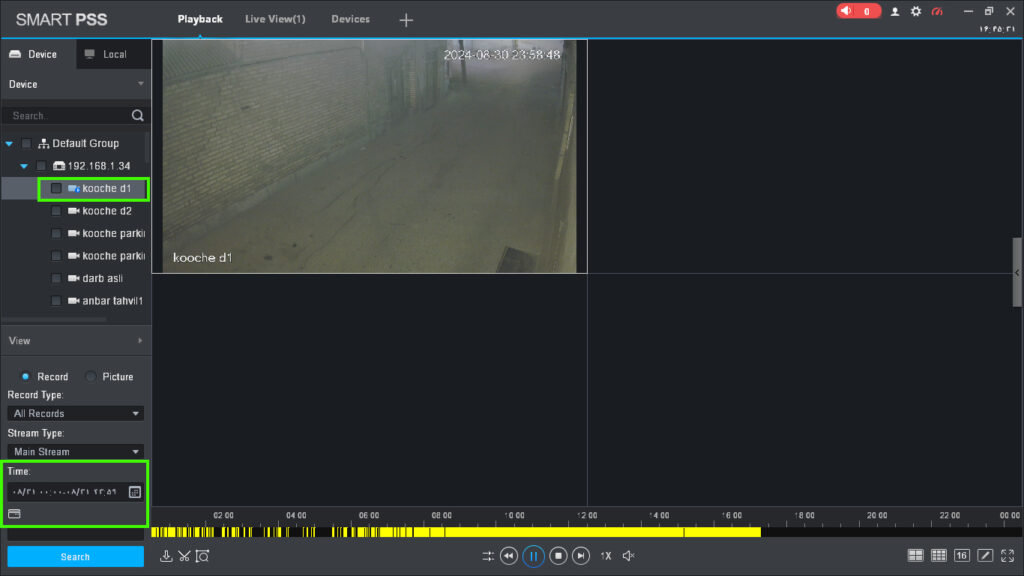
معرفی برخی از گزینه های منوی بالا:
گزینه Stream Type:
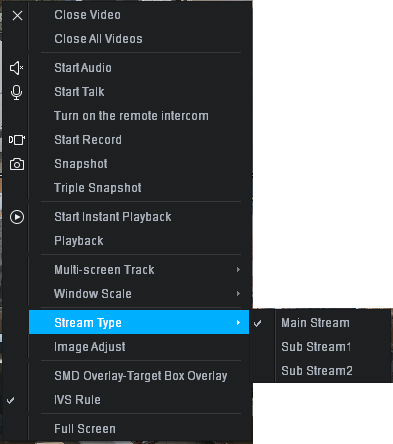
بطور معمول تصاویر دوربین های مداربسته داهوا با ۲ یا ۳ کیفیت قابل مشاهده می باشند.
کیفیت اصلی یا Main Stream که حجم قابل توجهی از ترافیک و پهنای باند شبکه را اشغال می کند.
Sub Stream کیفیت پایین تر از کیفیت اصلی Main Stream و فضای اشغالی کمتر و وضوح پایین تر.
Sub stream 2 که البته توسط همه دستگاه ها و دوربین ها ارايه نمی شود و بنسبت ۲ الگوی قبلی کیفیت پایین تر و منابع کمتری را اشغال میکند.
گزینه Windows Scale:
گزینه Windows Scale یا نسبت تصویر برای تغییر سایز تصویر و متناسب سازی آن با پنجره جاری استفاده می شود و از منوهای پرکاربرد این قسمت می باشد که توسط آن میتوانید نسبت تصویر را به دلخواه تغییر دهید.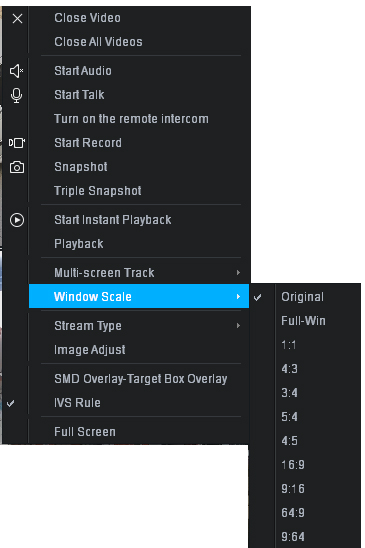
گزینه Playback:
گزینه Playback شاید مهمترین و پرکاربردترین گزینه منوی کلیک راست باشد. با کلیک روی این گزینه٬ وارد بخش Play Back دستگاه خواهید شد و میبینید که بصورت خودکار تصاویر بازه زمانی ۲۴ساعت گذشته این دوربین برای شما واکشی و آماده پخش می باشد.
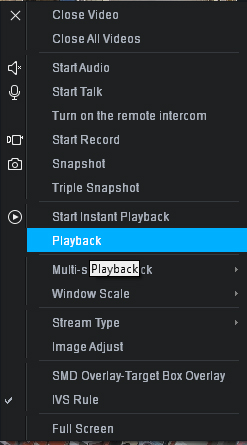
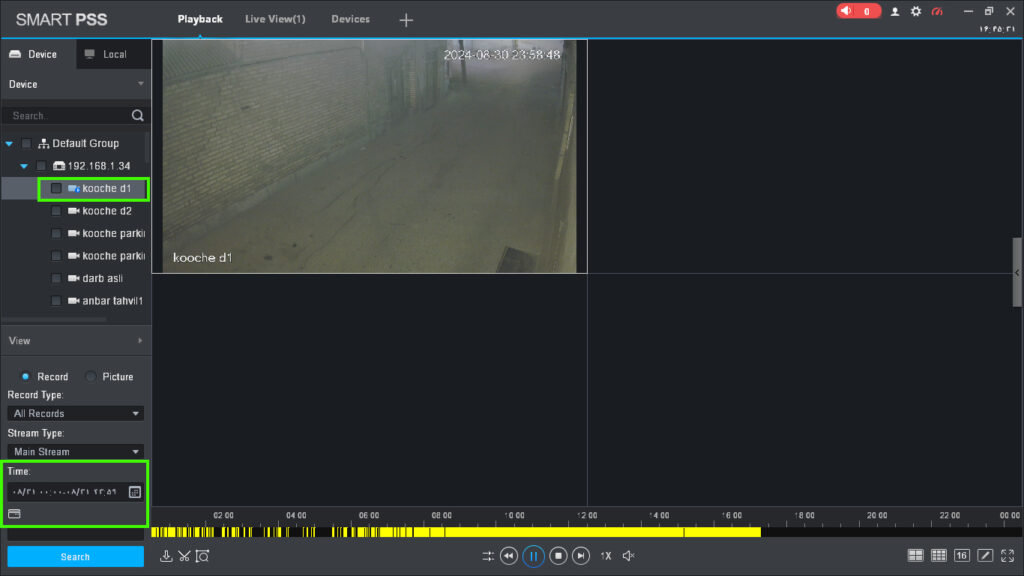
نحوه ساخت صفحه نمایش (View) دلخواه:
بطور معمول، هربار که نرم افزار SmartPSS را باز کنیم و بخواهیم تصاویر دوربین های مورد نظر خود را ببینیم، باید بسراغ بخش Live View برویم و تعدادی دوربین را برای نمایش انتخاب کنیم و هر بار این پروسه تکرار خواهد شد. به منظور صرفه جویی در وقت می توانیم برای خود یک View بسازیم و دوربین های مد نظر را روی View قرارداده و ذخیره کنیم.
حتی ممکن است در یک کارخانه یا مجموعه اداری یا حتی مسکونی، تعدادی دوربین در مناطق حساس وجود داشته باشند که از اهمیت بیشتری نسبت به سایر دوربین ها برخوردار باشند و یا در یک کارخانه چند هلدینگ و دستگاه مجزا و تعدادی دوربین وجود داشته باشد که اگر بصورت جداگانه قصد نمایش آنها را داشته باشیم، به چند مانیتور و نرم افزار نیاز داشته باشیم.
همچنین گاهی ممکن است در یک مجموعه تعدادی دوربین وجود داشته باشد که نمی خواهیم آنهارا در معرض دید حراست و یا عموم قرار دهیم. برای حل اینگونه موارد مامیتوانیم در قسمت Live View دوربین های مورد نظر را با ترتیب و چینش دلخواه روی صفحه چیدمان کرده و آن را با نامی مناسب با آن چیدمان ذخیر کنیم.
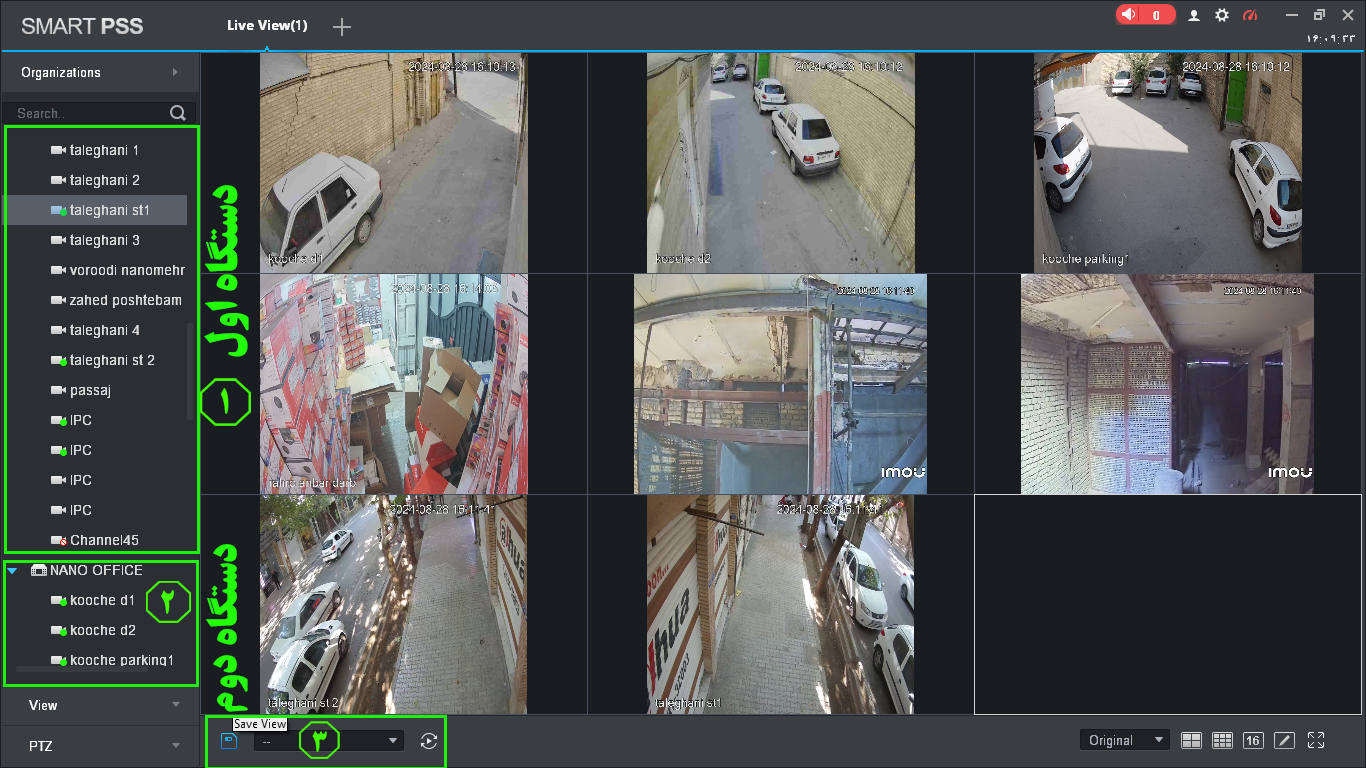
همانطور که در قسمت سمت چپ تصویر میبینید، تعدادی دوربین از دستگاه اول و تعدادی دوربین از دستگاه دوم انتخاب شده و در صفحه Live View قرار داده ایم. حال در قسمت پایین سمت چپ روی گزینه Save View کلیک و نامی متناسب با آن انتخاب و ذخیر میکنیم.
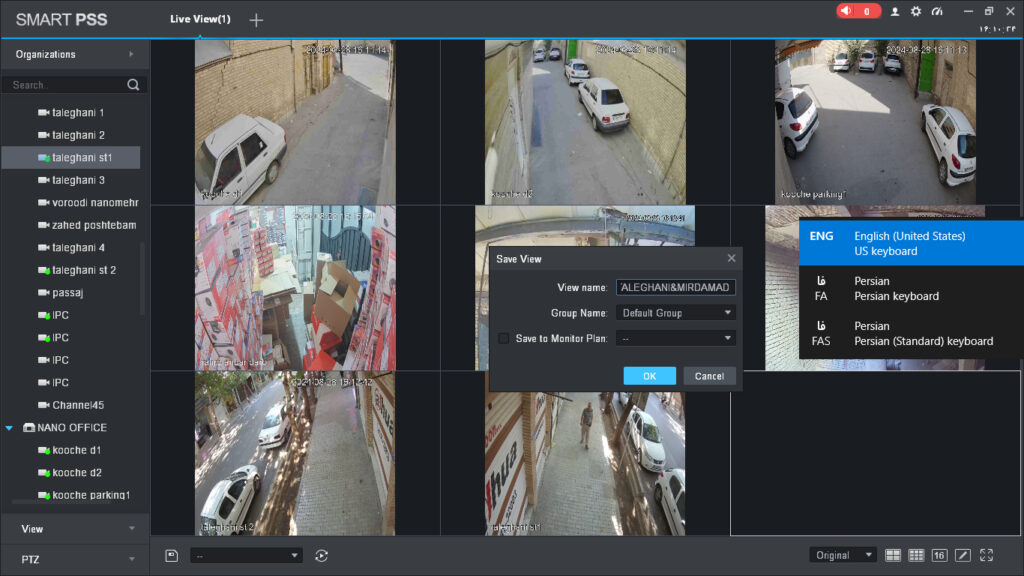
همانطور که در تصویر ملاحظه میکنید میتوانید نام View بصورت فارسی و یا انگلیسی و حتی در گروه بندی خاص قراربدهیم و ذخیره کنیم.
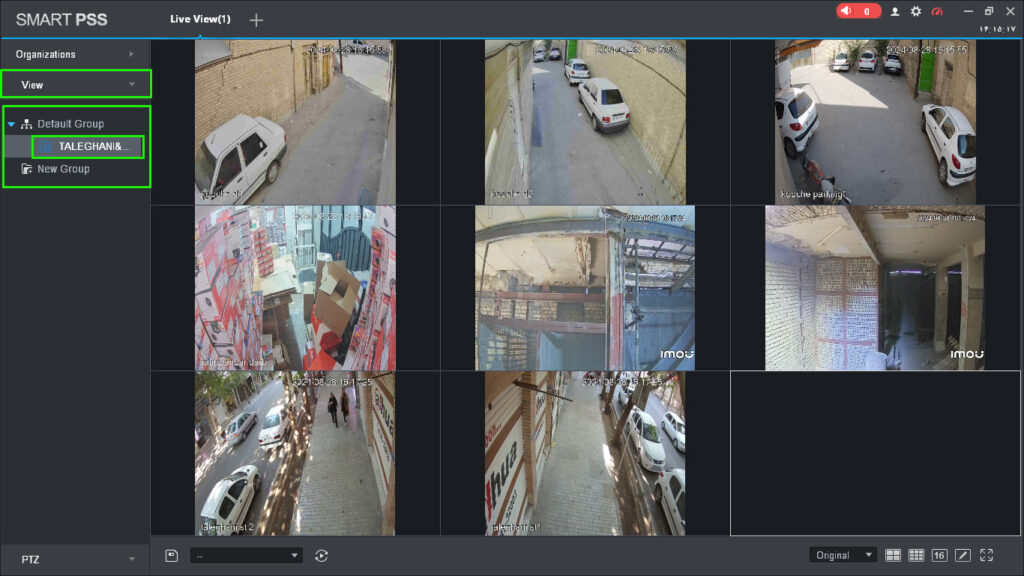
پس از ساخت View ها خواهید دید که در وقت و زمان شما صرفه جویی قابل توجهی اتفاق خواهد افتاد و دیگر نیازی به تکرار پروسه انتخاب دوربین ها نخواهید داشت.
البته در مقالات آتی به شما خواهیم گفت چگونه از طریق ساخت حساب های کاربری متفاوت و تنظیم سطوح دسترسی و مجوز های ساخت، دسترسی کاربران را به نمایش و بازپخش دوربین ها کنترل کرد.
مطالعه بیشتر : (Face Detection) معرفی انواع دوربین های مخصوص تشخیص چهره
معرفی قسمت باز پخش (Playback)
همانطور که از نام این قسمت مشخص می باشد، از این بخش برای باز پخش و نمایش فیلم های ضبط شده روی دستگاه های DVR/XVR/NVR و حتی خود کامپیوتر و سرور نرم افزار SmartPSS استفاده می شود.
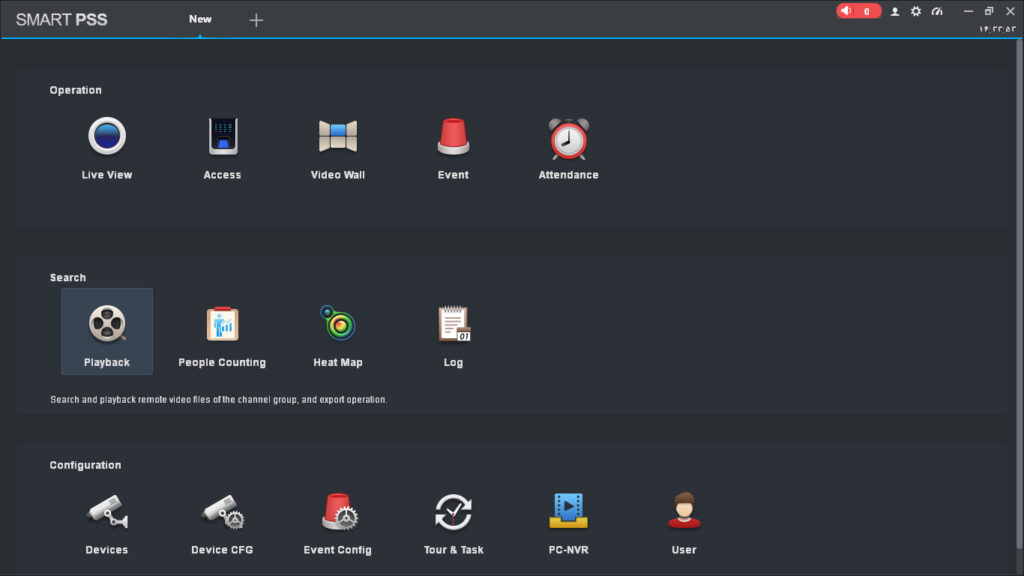
آموزش استفاده از بخش Playback:
بطور معمول جهت باز بینی فیلم های رکورد شده، چند پارامتر در نظر گرفته می شود که مهمترین پارامتر ها عبارتند از:
- تاریخ و ساعت
- دستگاه و دوربین های مد نظر
- کیفیت اصلی یا جانبی
- نوع رکورد
برای بازبینی فیلم ها معمولا در فرم Playback تاریخ شروع (Start) و پایان (End) از تقویم سمت چپ انتخاب می شوند.
دوربین های مد نظر انتخاب و در نهایت روی گزینه جستجو کلیک کنید.
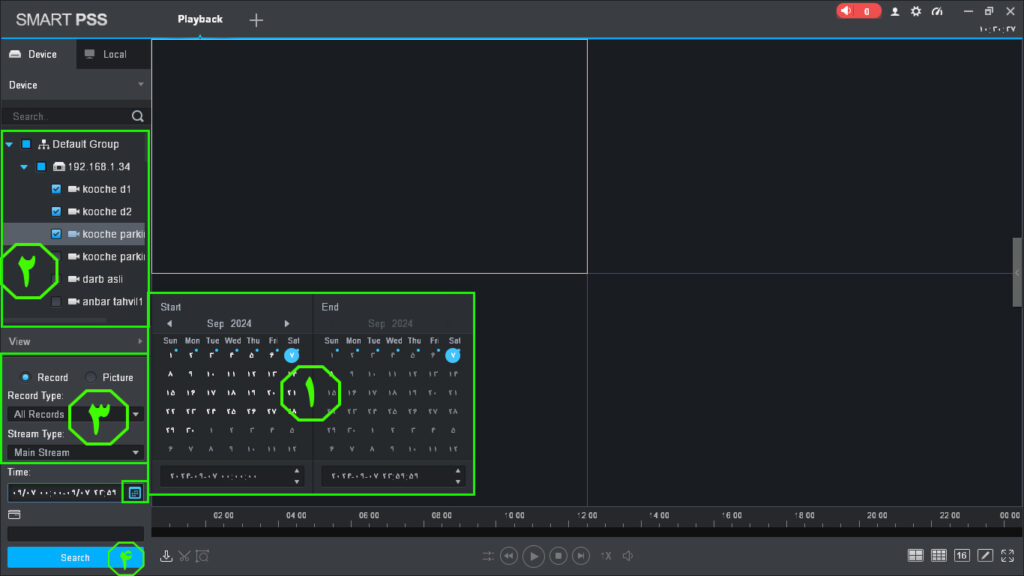
در صورت صحت تنظیمات انتخاب شده و فیلم های رکورد شده، پس از لحظاتی تصاویر واکشی شده و بنمایش در می آیند.
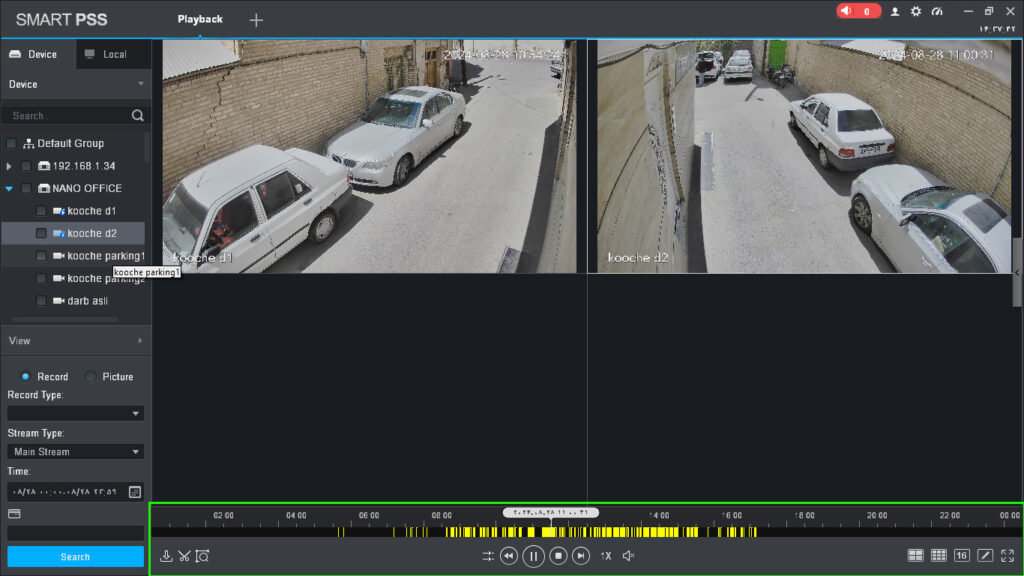
در صورت وجود تصاویر در بازه زمانی و کانال های انتخابی، فیلم های رکورد شده در قسمت پایین نرم افزار در نوار زمانی از 00:00 تا 23:59 بارگذاری شده و قابل نمایش می باشند.
نحوه بکاپ گیری روی حافظه جانبی:
برای بکاپ گیری تصاویر ضبط شده روی حافظه جانبی (فلش یا هارد اکسترنال) ابتدا باید زمان شروع و پایان تصاویر و کانال ها انتخاب شده و نهایتا روی علامت ذخیره کلیک کنید.
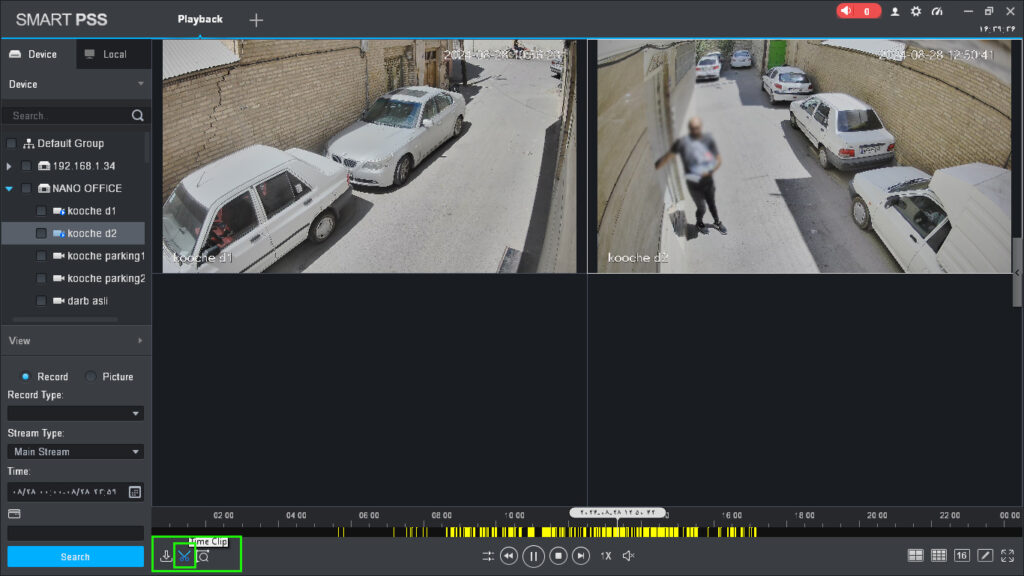
برای انتخاب لحظه شروع فیلم، باید با موس روی نوار زمان و لحظه مورد نظر کلیک کرده و سپس از قسمت پایین سمت چپ روی علامت قیچی کلیک کنید تا زمان شروع ثبت شده و در اصطلاح لحظه آغازین برش بخورد. سپس در انتهای زمان و لحظه پایان مجدد کلیک کرده و دوباره روی قیچی کلیک کنید. همچنین میتوانید لحظه پایین را با استفاده از موس و کشیدن خط قرمز دوم جابجا کنید.
پس از انجام و انتخاب لحظه پایان و کلیک روی قیچی، خواهید دید که یک کادر محاوره ای باز شده و در این کادر در قسمت اول مسیر ذخیره سازی، در قسمت دوم فرمت ذخیره سازی و در نهایت (دانلود یا عدم دانلود) نرم افزار پخش کننده از شما سئوال می گردد.
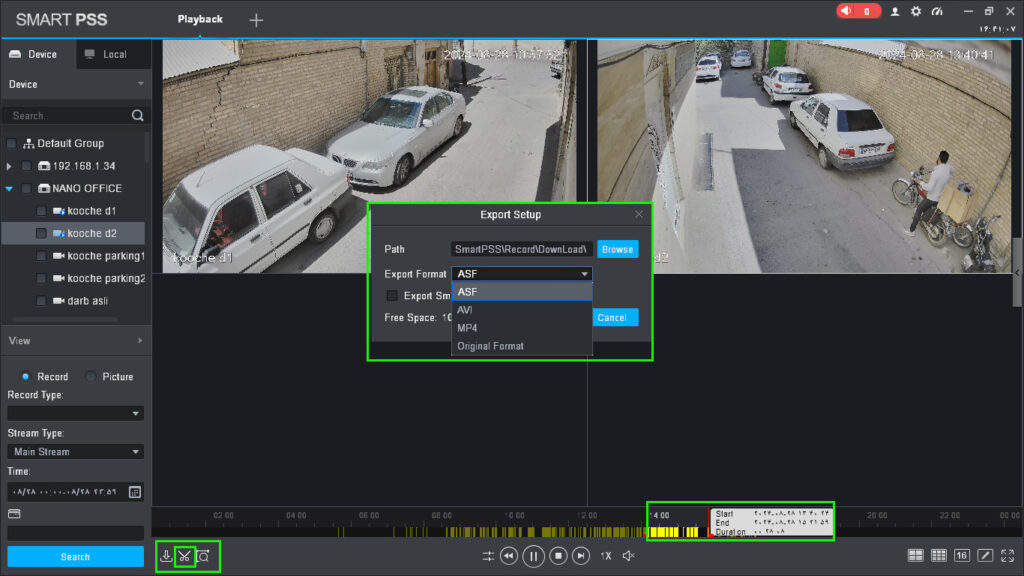
پس از انتخاب محل ذخیره سازی که میتوانید (هارد دستگاه، هارد اکسترنال، فلش یا مسیری در شبکه داخلی) باشد و همچنین فرمت ذخیره سازی، روند بکاپ گیری آغاز می گردد.
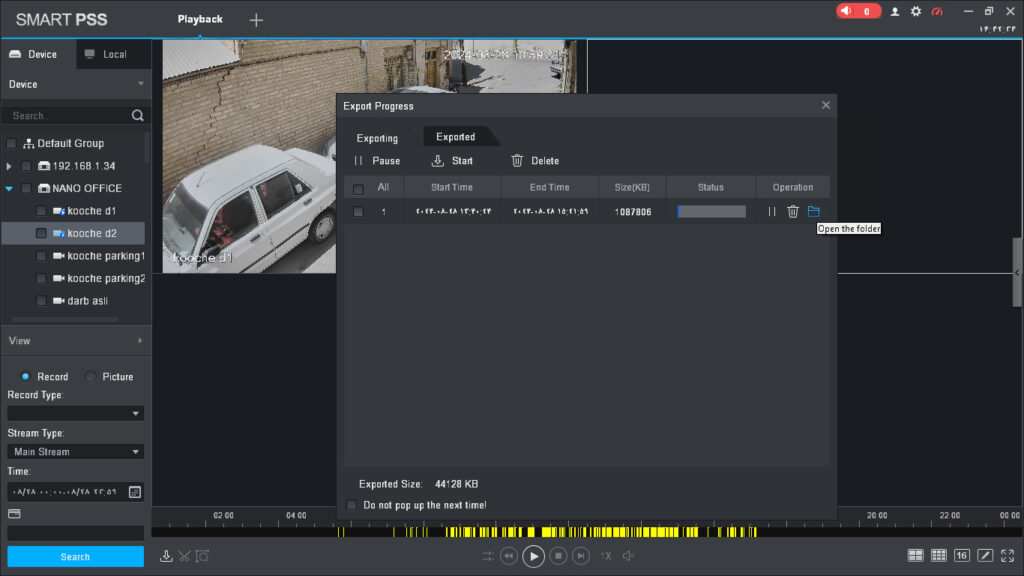
در فرم بکاپ گیری تاریخ شروع و پایان به همراه حجم فایل ایجاد شده قابل مشاهده است. همچنین در قسمت Operation یا عملیات می توانید روند بکاپ گیری را متوقف و یا در پایان فال را حذف و یا پوشه فایل ذخیره شده را باز کنید.
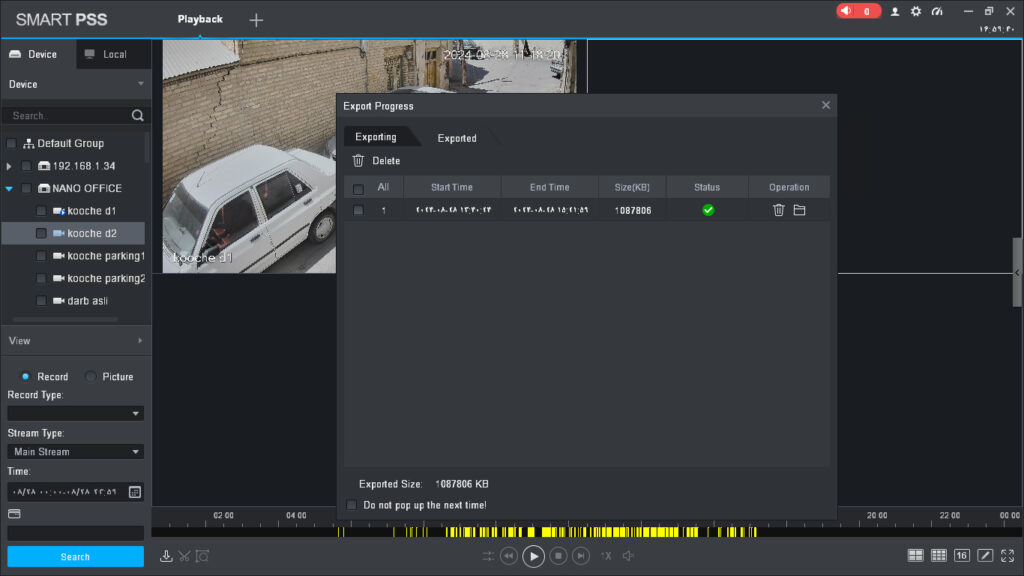
در نهایت در ستون وضعیت، در صورت پایان موفقت آمیز بکاپ گیری، آیکونی سبز رنگ بنمایش در می آید که نشان دهنده اتمام
موفقیت آمیز فراید می باشد.
شما میتوانید روی آیکن پوشه کلیک و در پوشه باز شده فیلم بکاپ گیری شده را باز کنید.
شما میتوانید فایل بکاپ را روی هارد اکسترنال یا فلش کپی کرده و یا از طریق اینترنت (در صورت کم حجم بودن) برای دیگران ارسال کنید.


سلام دربخش لایو ویو وقتی اسم ها رو تغییر میدهم پس از خاموش وروشن شدن دوباره اسم دوربین ها به حالت علامت سوال در می آید چگونه اسم آن ها را تغییر بدهم که پس از بسته شدن نرم افزار دوباره به حالت اولیه برنگردد. ممنون
سلام دوست عزیز
باید اسم هر کانال رو عوض کنین و یا داخل وب دوربین به ان اسم بدهید